
暑中見舞いの連載第3弾!今回から2回に渡り、筆まめVer.14ソフトを使った暑中見舞いの作成方法と、住所録の使い方をご説明します。
せっかくお持ちのソフトはどんどん利用しなくちゃね。
初回はテンプレートで簡単作成です。
バージョンの違いで若干操作方法と、ボタンなどの名称が変わりますが、この記事を参考にまずはトライしてください。
◆はがきは、インクジェット用で
印刷は、インクジェットプリンタ用の用紙がベスト。現在郵便局では、暑中見舞い用はがきを販売中ですから、無地のインクジェット用はがきのかもめーる をお求めくださいね。
▼筆まめVer.14
【2004夏】CD-ROM付きが発売中!
◆特典1◆ すぐに使える夏のはがきデザイン100点を追加収録
◆特典2◆ 新製品「携帯!メモリ マッハCARD リミテッド」を搭載
◆特典3◆ 最新の電話帳・郵便番号辞書を搭載
◆特典4◆ 2005年の干支「酉(とり)」のはがきデザイン ダウンロードサービス
◆特典5◆ 「うちわ」作成キット、「はがき」お試し用紙付き
◆特典6◆ Craft ROBO対応テンプレート集 ダウンロードサービス
※その他、今までの製品(対象商品に限定)をお持ちの方は、《夏のキャンペーン》で、いくつかの特典を受けられます。
▼特典をここで確認して
対象商品をクリックして、それぞれの特典を確認しましょう。
(例)・夏のはがきテンプレートを100点ダウンロード
・最新の郵便番号・電話番号に変更 など。
★ダウンロードすれば、もっと簡単!テンプレート印刷だけ!
▼それは、こちらの記事で!!(ダウンロードで簡単テンプレート印刷!)
《記事の目次》
★テンプレート選択
★文字を追加・移動とサイズ変更▼2ページ目⇒
★保存と印刷▼3ページ目⇒
◆テンプレートで作成
1.筆まめをスタートボタンから、起動します。
(デスクトップにショートカットアイコンがあれば、Wクリックで起動します)
2.表示されたようこその画面で[コースでデザイン]をクリック。
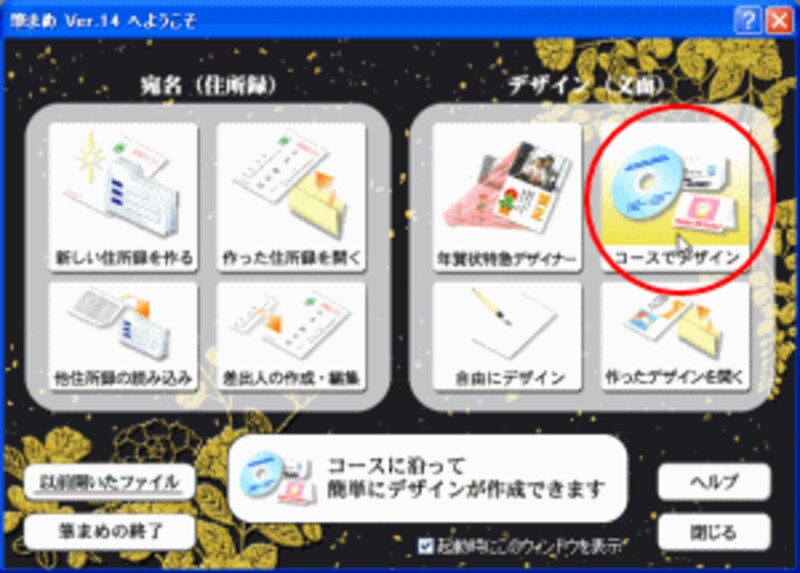
3.右側の一覧の中から、[暑中見舞い・残暑見舞い]をクリックし、下の[次へ]ボタンをクリック。
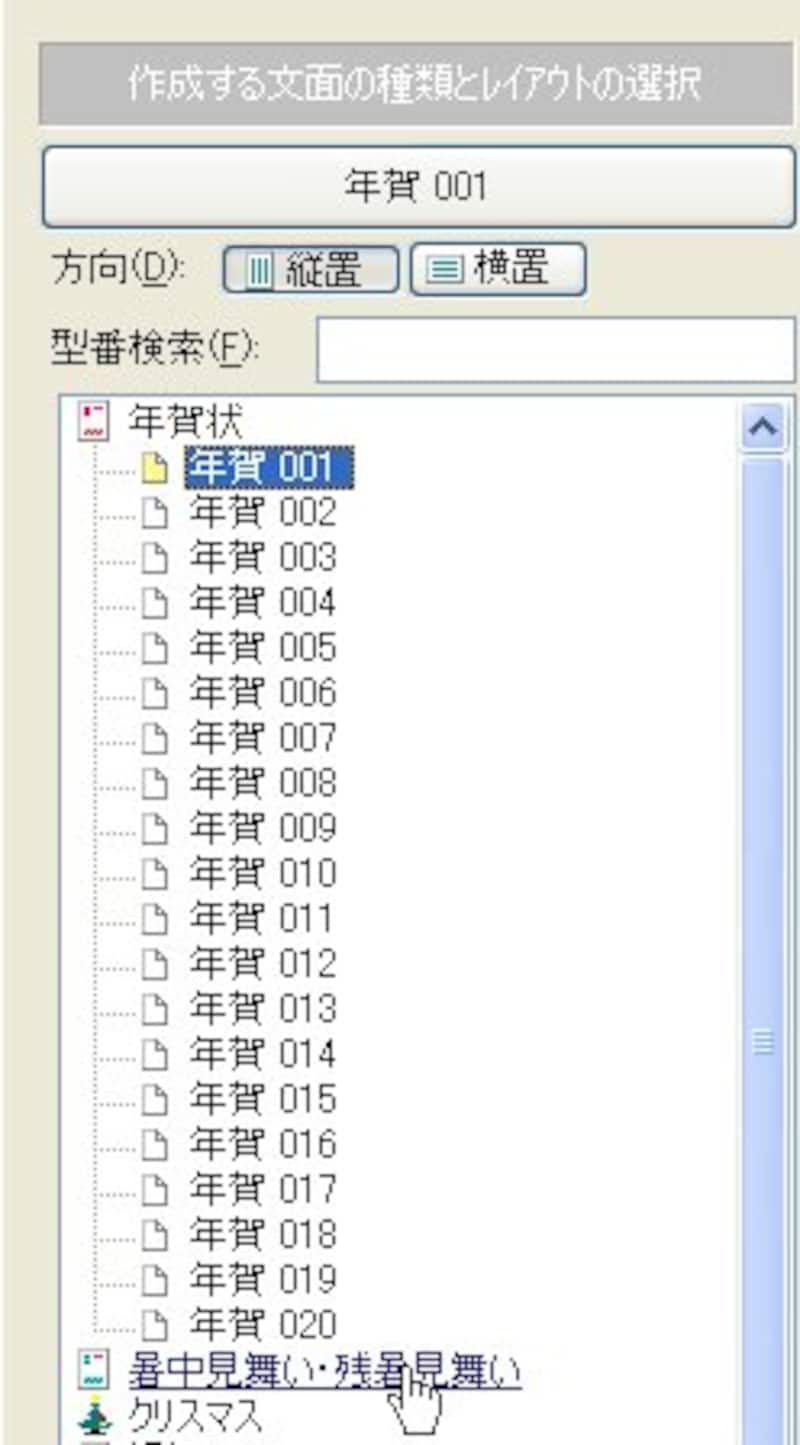
4.[背景を使う]にチェックが入っていることを確認し、[背景の選択]をクリック。
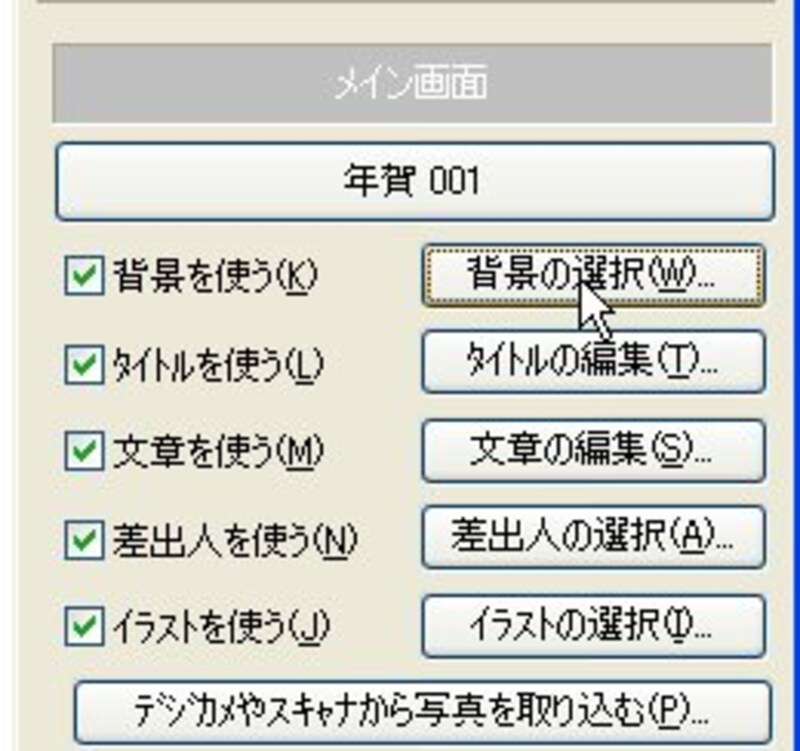
5.[背景の詳細設定]ダイアログボックスが表示されます。
[画像]をクリックし、[ファイル選択]をクリックします。

6.どこの画像を持ってくるか階層を追って選択します。
ここで、「筆まめ」CD-RMの2枚目をCD-ROMドライブに入れてください。
このCDからテンプレートを読み込みます。
[マイコンピュータ]の中の[MAME14DISK2]をクリック。
[暑中・残暑見舞い]の+マークをクリック。
[02イラスト(はがきサイズ)]の+マークをクリック。
[02暑中背景(文字あり)]をクリック。
右側のプレビューにたくさんのはがきが表示されます。
※小さくて柄や文字がわかりにくかったら、画像の中で右クリックし、[プレビュー]をクリックすると、別ウィンドウで大きく表示されます。見たら、×で閉じます。
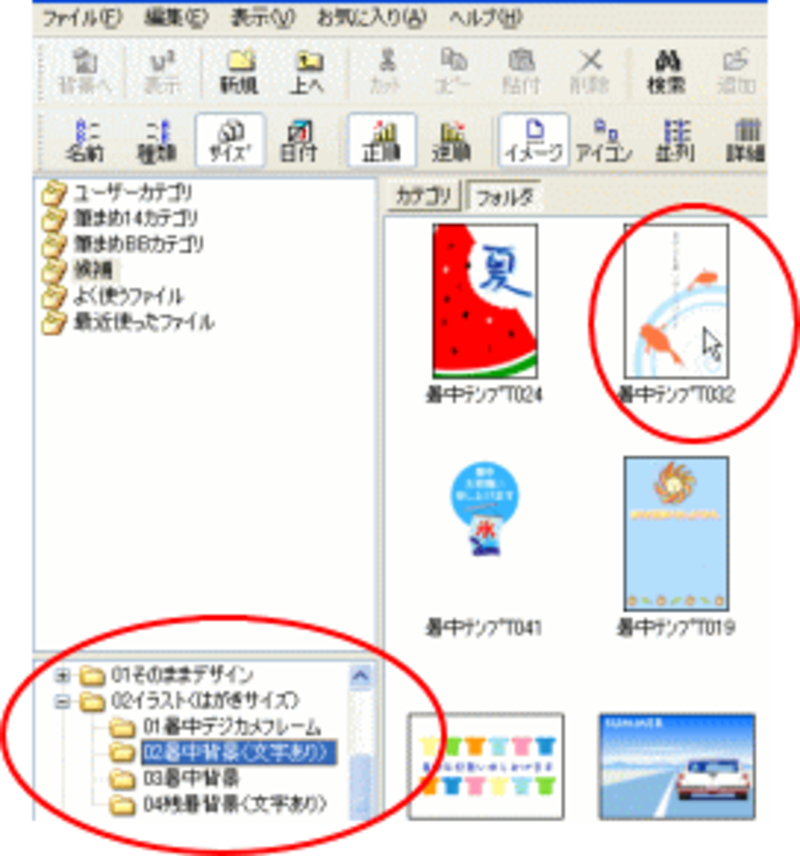
7.決まったら、Wクリックすると、先ほど(5)の詳細設定のダイアログボックスのプレビューに表示されます。
[OK]をクリック。
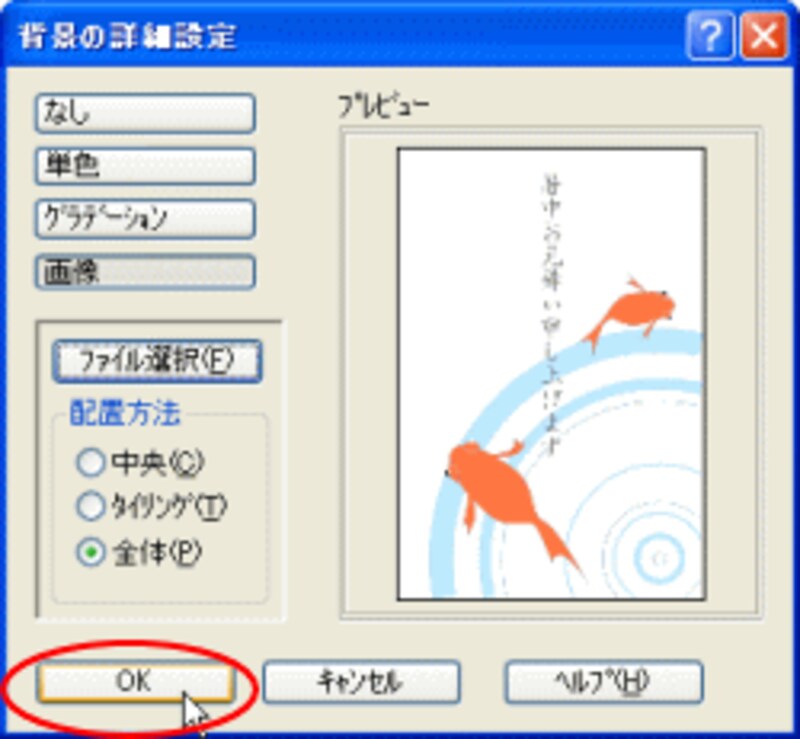
8.右下の[完了]ボタンをクリック。
選んだはがきが作成されました。
2ページ目では、文字を追加します。そして印刷です!ワクワク!⇒
このまま印刷したいかたは、3ページへ!ワクワク!⇒






